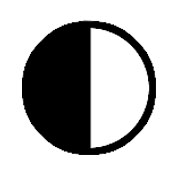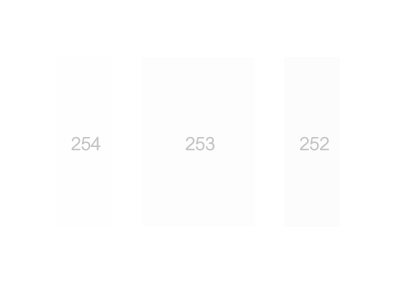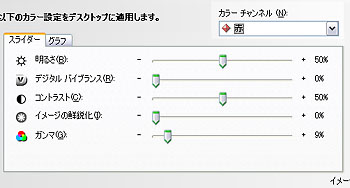| モニターキャリブレーション 6 白の限界値調整 |
||||||||
もう一度コントラストを設定します。 コントラストは右図のような、黒白の半丸マークです。
この状態で白の再現を確認します。下の画像の「254」もしくは「253」の長方形の境目が見えるかどうかコントラストを確認します。 境目が確認でき、CRTの場合はフォーカスも崩れない程度にコントラストを再調整します。 いっぱいに上げた状態で境目が見え、フォーカスも崩れていなければ、最大のままで結構です。 液晶の場合は、大きく動かすと色バランスが崩れてしまう機種もありますので、ブライトネスの調整と繰り返して少しずつ調整をしていきます。 また、液晶のアナログ接続では、レンジアジャストメントとも関係してきますので、併せて調整していく事も有効です。(通常は自動調整をしておき、その値を基準に微調整程度の操作になります)
(上の画像をクリックすると、原寸の画像を別ウインドウで開きます) モニター本体にコントラストの調整が無い場合は、グラフィックボードのドライバで全ての色を選択して、わずかずつコントラストを変えて調整します。 ※機器の性能をより発揮させるためには、できるだけモニターディスプレー本体の前面にある調整ボタンで調整してください。
|
||||||||
 7.黒の調整 |
| も ど る |